So geht's: USB-Multiboot-Stick erstellen
Wenn der Rechner nicht mehr funktioniert, Sie ihn von Viren befreien, Daten retten oder ihn testen möchten, sind Programme gefragt, die jeweils von einem eigenen Bootsystem auf den PC zugreifen. Konzentrieren Sie Ihre Sammlung von wichtigen Live-CDs auf einem einzelnen Datenträger und retten Sie damit Ihren Rechner.

- So geht's: USB-Multiboot-Stick erstellen
- Die Freeware Sardu
- Anti-Malware-Systeme
Für eine Rettungszentrale eignet sich am besten ein USB-Stick, auf dem Sie mehrere Systeme einbinden und über einen Bootmanager starten. Den USB-Stick, den Sie für die Rettungs-CDs verwenden, können Sie auch weiterhin zum Speichern von Daten einsetzen. Lediglich der Bereich, in dem die Dateie...
Für eine Rettungszentrale eignet sich am besten ein USB-Stick, auf dem Sie mehrere Systeme einbinden und über einen Bootmanager starten. Den USB-Stick, den Sie für die Rettungs-CDs verwenden, können Sie auch weiterhin zum Speichern von Daten einsetzen.
Lediglich der Bereich, in dem die Dateien für die Live-Systeme liegen, ist belegt. So können Sie beim Booten aus verschiedenen Systemen das auswählen, was Sie benötigen. Alle notwendigen Tools gibt es kostenlos im Internet. Das einzige, was Sie benötigen, ist ein USB-Stick mit etwa 4 GByte Größe.
Sie können den Multiboot-USB-Stick mit einem eigenen Bootmanager bauen oder ein fertiges Tool verwenden. Der Nachteil bei der eigenen Lösung ist der größere Aufwand, dafür sind Sie flexibler, was die Einbindung der verschiedene Systeme betrifft. Bequemer geht die Konfiguration des Multiboot-Sticks mit dem kostenlose Tool Sardu.
Damit lassen sich viele Systeme assistentengestützt auf USB-Sticks integrieren, und es werden immer mehr. Doch zuerst beschreiben wir den Stick im Eigenbau. Damit der Stick funktioniert, müssen Sie diesen mit dem FAT32-Dateisystem formatieren. Besondere Einstellungen müssen Sie dabei nicht beachten.
Multiboot-USB-Stick manuell einrichten
Zunächst laden Sie den kostenlosen Grub-Installer herunter . Dieser passt den Boot-Sektor des Sticks an, damit dieser mehrere Betriebssysteme starten kann. Die Basis eines solchen Multiboot-USB-Sticks ist der kostenlose Bootmanager Grub4DOS. Dieser kann auch auf Bootebene ISO-Dateien bereitstellen und booten.
Nach dem Start des Installers aktivieren Sie die Option Disk und wählen Ihren USB-Stick in der Liste aus. Klicken Sie anschließend auf Install, um den Bootsektor zu erweitern. Es muss eine erfolgreiche Rückmeldung erscheinen. Leider funktioniert das Tool nicht mit allen USB-Sticks. Sollte dies der Fall sein, probieren Sie es nochmal im Administrator-Modus.
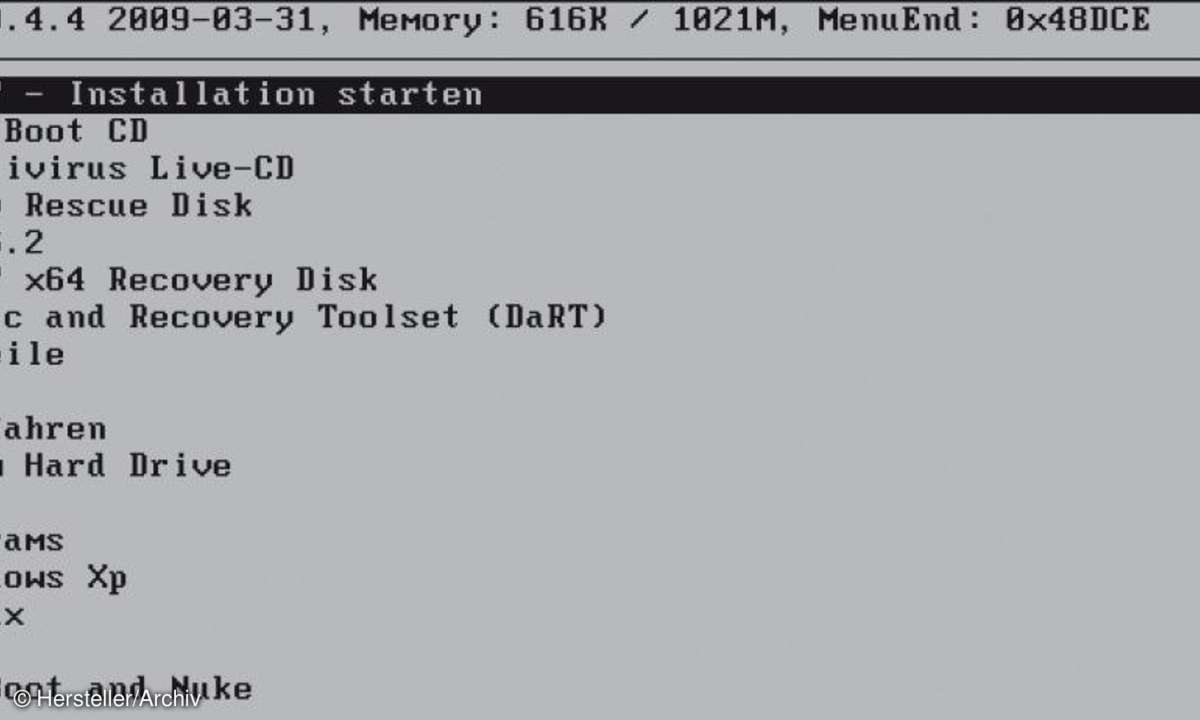
Öffnen Sie Start, geben Sie cmd ein, halten Umschalt- und Strg-Tast e gedrückt und tippen Sie auf Eingabe. Bestätigen Sie den Zugriffswunsch des Tools auf die Festplatte. Nach der Auswahl von Disk steht der USB-Stick dann zur Auswahl. Doch auch dann funktionieren nicht alle Sticks. In diesem Fall erscheint eine Fehlermeldung. Dann sollten Sie auf die individuelle Einrichtung vorerst verzichten und bei Sardu weiterlesen.
Als Nächstes kopieren Sie auf den USB-Stick die notwendigen Daten für Grub4DOS. Laden Sie sich die aktuelle Version grub4dos-0.4.4.zip ganz unten auf der Seite herunter. Entpacken Sie dann die Zip-Datei und kopieren die beiden Dateien grldr und menu.lst in das Stammverzeichnis auf dem USB-Stick.
Die Datei grldr lädt Grub4DOS, die Datei menu.lst enthält die Liste der Betriebssysteme und die notwendigen Einstellungen zum Starten. Diese Datei können Sie mit einem Texteditor bearbeiten. Neben den Einträgen für die verschiedenen Live-CDs können Sie auch noch drei Standardeinträge für den Bootmanager hinterlegen. Der erste startet eine Befehlszeilenoberfläche für Grub, der zweite führt einen Neustart durch und der dritte fährt den Computer herunter:
title Befehlszeile
commandline
title Neustart
reboot
title Herunterfahren
halt
Die erste Zeile zeigt jeweils den Eintrag im Bootmenü an, die zweite Zeile führt den angezeigten Befehl aus.
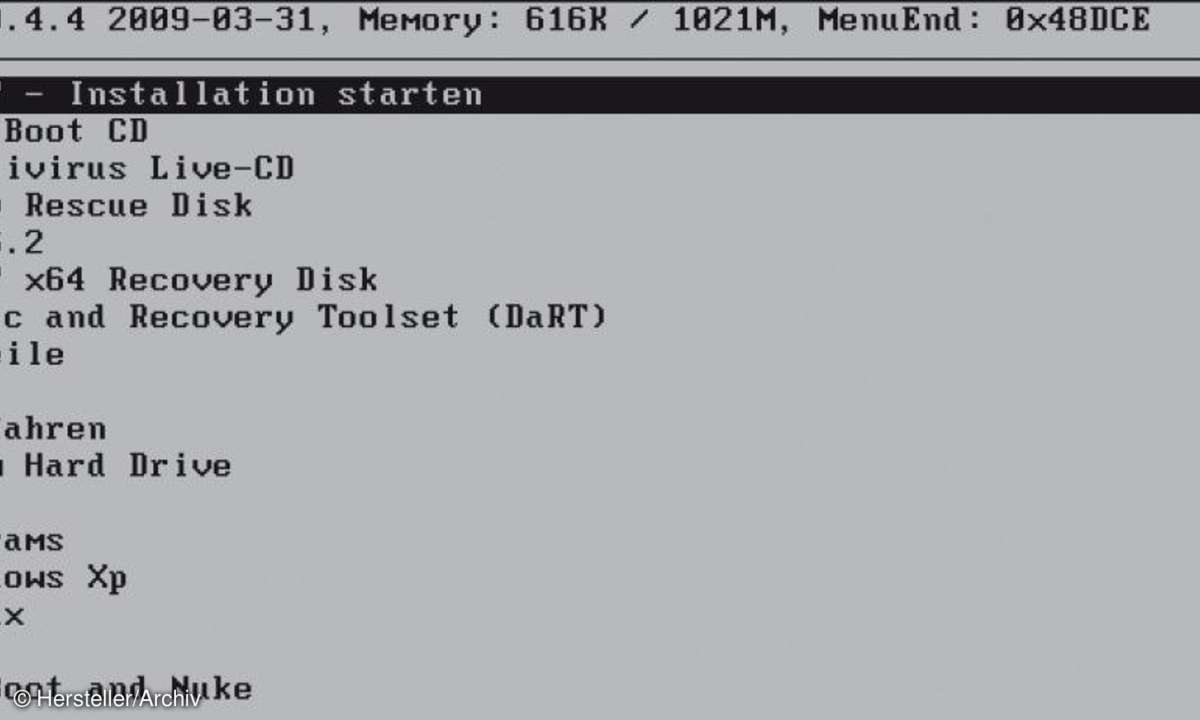
Live-Systeme als ISO-Datei auf den USB-Stick integrieren
Live-Systeme integrieren Sie am schnellsten und einfachsten direkt als ISO-Datei auf den Stick. Dazu laden Sie sich zum Beispiel die aktuelle Version der Ultimate Boot CD und kopieren die Datei auf den USB-Stick .
Haben Sie die ISO-Datei auf den Stick kopiert, öffnen Sie die Datei menu.lst und löschen den kompletten Inhalt der Datei, außer natürlich den Inhalt den Sie selbst hinzugefügt haben. Fügen Sie anschließend die folgenden Zeilen in die Datei ein und speichern Sie sie:
title Befehlszeile
commandline
title Neustart
reboot
title Herunterfahren
halt
In der ersten Zeile tragen Sie nach title den Text ein, den Grub4Dos anzeigen soll, wenn Sie booten, in diesem Fall Ultimate Boot CD. Die Zeile find --set-root /ubcd.iso sucht die ISO-Datei der Ultimate Boot-CD. Achten Sie darauf, dass der Dateiname stimmt. Bei falschen Eingaben bricht Grub4Dos mit einem Fehler ab. Die nächste Zeile map /ubcd.iso (hd32) || map --mem /ubcd.iso (hd32) bindet (mountet) die ISO-Datei schließlich als virtuelles Laufwerk ein und bootet den entsprechenden PC von diesem Laufwerk.
Dazu kopiert Grub4DOS die gesamte ISO-Datei in den Arbeitsspeicher des Computers, damit die Arbeit mit dem System performanter abläuft. map -hook sorgt dafür, dass die Einbindung der ISO-Datei sofort durchgeführt wird.
Die letzte Zeile chainloader (hd32) startet schließlich den vorhandenen Bootmanager im virtuellen Laufwerk, also innerhalb der ISO-Datei. Haben Sie die ISO-Datei nicht direkt in das Stammverzeichnis des USB-Sticks kopiert, sondern verwenden einen eigenen Pfad, geben Sie diesen in der Form map /<Verzeichnisname>/ubcd.iso (hd32) an.
Auf dem gleichen einfachen Weg, können Sie auch andere ISO-Dateien einbinden. Allerdings funktioniert das nicht immer. In diesem Fall müssen Sie einfach testen und bei Problemen in einer Suchmaschine nach dem System und den Suchbegriffen grub4dos und multiboot suchen. Sie finden in diesem Fall oft Anleitungen, wie Sie vorgehen.
Windows 7 von USB-Stick installieren
Wollen Sie zusätzlich von diesem USB-Stick aus noch Windows 7 installieren oder reparieren, müssen Sie für die Formatierung etwas anders vorgehen. Sie müssen in diesem Fall zuerst Windows 7 integrieren und danach erst die ISO-Dateien. Die Installation von Windows 7 über einen USB-Stick läuft schneller ab als mit der DVD. Außerdem können Sie bestehende Windows-7-Installationen reparieren.
Zusätzlich können Sie mit dem USB-Stick Windows 7 auch auf Computern installieren, die nicht über ein DVD-Laufwerk verfügen. Verbinden Sie dazu den USB-Stick mit einem Windows-7-Computer. Sie benötigen für den Betrieb das Befehlszeilen-Tool Diskpart:
- Starten Sie eine Befehlszeile über das Kontextmenü im Administratormodus.
- Starten Sie die Festplattenverwaltung in der Befehlszeile mit Diskpart.
- Geben Sie list disk ein.
- Geben Sie den Befehl select disk <Nummer des USB-Sticks aus list disk> ein.
- Geben Sie clean ein. Bei diesem Vorgang löscht Windows alle Daten von dem USB-Stick, daher sollten Sie den Schritt vornehmen, bevor Sie die zusätzlichen Tools auf dem Stick integrieren.
- Geben Sie create partition primary ein.
- Geben Sie active ein, um die Partition zu aktivieren, das wird für den Bootvorgang benötigt.
- Formatieren Sie den Datenträger mit format fs=fat32 quick.
- Geben Sie den Befehl assign ein.
- Kopieren Sie den kompletten Inhalt der Windows-7-DVD in das Stammverzeichnis des USB-Sticks.
Nun können Sie mit dem Stick Windows 7 installieren. Wenn Sie noch andere Systeme auf dem Stick haben möchten, können Sie jetzt die oben beschriebenen mit dem Grub-Bootmanager vornehmen. Windows 7 müssen Sie nicht in die Bootliste integrieren.
Wenn Sie Grub4DOS konfiguriert haben und beim Booten des Rechners mit dem USB-Stick den Bootmanager abbrechen, startet automatisch der Bootmanager von Windows 7.










